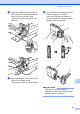User Manual
Table Of Contents
- Manual Básico do Usuário MFC-J6520DW MFC-J6720DW
- Contatos da Brother
- Aviso de compilação e publicação
- Manuais do usuário: onde encontrá-los?
- Índice
- 1 Informações gerais
- Usar a documentação
- Acessar os utilitários Brother (Windows® 8)
- Acessar o Manual Avançado do Usuário e o Manual do Usuário de Software e Rede
- Como acessar os manuais de recursos avançados
- Acessar o Suporte Brother (Windows®)
- Acessar o Suporte Brother (Macintosh)
- Visão geral do painel de controle
- Configurações de atalhos
- 2 Colocar papel
- Colocar papel e outras mídias de impressão
- Colocar papel na bandeja de papel #1
- Carregar papel na bandeja #2 (MFC-J6720DW)
- Colocar papel na abertura de alimentação manual
- Área não imprimível
- Configurações do papel
- Papel e outras mídias de impressão aceitáveis
- 3 Colocar documentos
- 4 Enviar um fax
- 5 Receber um fax
- 6 Usar o PC-FAX
- 7 Serviços telefônicos e dispositivos externos
- 8 Discar e armazenar números
- 9 Fazer cópias
- 10 PhotoCapture Center™: Imprimir fotos de um cartão de memória ou de uma unidade flash USB
- 11 Como imprimir a partir de um computador
- 12 Como escanear para um computador
- A Manutenção de rotina
- B Solução de problemas
- C Tabelas de configurações e funções
- D Especificações
- Índice remissivo
- brother BRA-POR
Manutenção de rotina
93
A
f A tela Touchscreen perguntará se a
qualidade de impressão está OK.
Execute uma das alternativas:
Se todas as linhas estiverem limpas
e visíveis, pressione Sim para
finalizar a verificação da Qualidade
de impressão e vá para o passo j.
Se visualizar ausência de linhas
curtas, como mostrado abaixo,
pressione Não.
g A tela Touchscreen perguntará se a
qualidade de impressão está OK para a
tinta preta e depois para as três cores.
Pressione Sim ou Não.
h A tela Touchscreen perguntará se você
deseja iniciar a limpeza.
Pressione OK.
O aparelho iniciará a limpeza da cabeça
de impressão.
i Quando o procedimento de limpeza
estiver concluído, pressione OK.
O aparelho imprimirá a Folha de
Verificação de Qualidade de Impressão
novamente. Retorne ao passo e.
j Pressione .
Se você limpar a cabeça de impressão pelo
menos cinco vezes e a impressão não
melhorar, tente instalar um novo cartucho de
tinta original da marca Brother para cada cor
com problema. Tente limpar a cabeça de
impressão até mais cinco vezes. Se a
impressão não tiver melhorado, chame seu
revendedor Brother. (Consulte Contatos da
Brother uu página i).
IMPORTANTE
NÃO toque na cabeça de impressão.
Tocar na cabeça de impressão pode
causar danos permanentes e pode
invalidar a garantia da cabeça de
impressão.
OBSERVAÇÃO
Quando um bocal da cabeça de
impressão entope, a amostra impressa
fica com essa aparência.
Carta, A4 e Executivo
Duplo Carta (Ledger), A3, Ofício, Fólio,
A5, A6, Envelopes, Fotografia
(10 × 15 cm), Fotografia L (89 × 127 mm),
Fotografia 2L (13 × 18 cm) e Ficha
(127 × 203 mm)
Depois da limpeza do bocal da cabeça de
impressão, as linhas horizontais
desaparecem.
OK Baixa qualidade